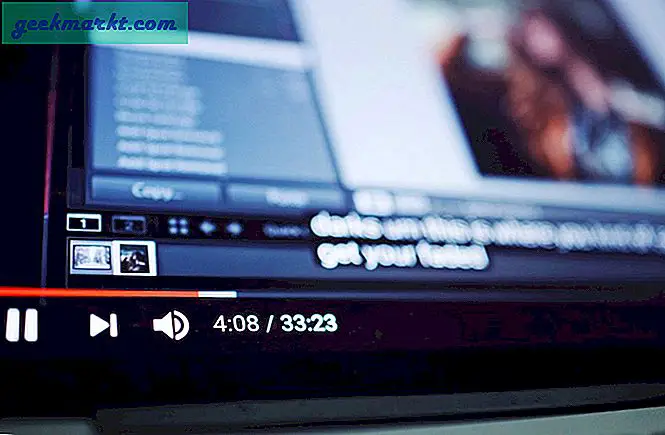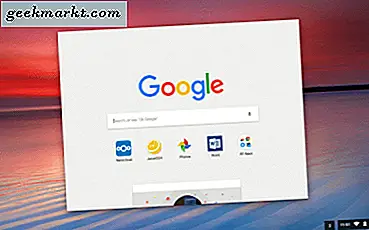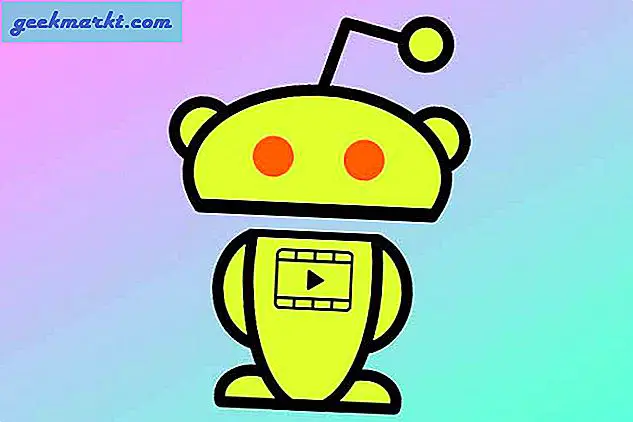Angesichts der zunehmenden Beliebtheit von Musik-Streaming-Diensten wechsle ich ständig, um herauszufinden, was für mich am besten ist. Im Moment benutze ich YouTube, während ich arbeite, Spotify, wenn ich pendle, und Apple Music, wenn ich zu Hause bin. Man kann sagen, dass meine Musik überall ist. Um die Dinge in Ordnung zu bringen, wollte ich alle meine Songs auf Apple Music übertragen, weil mir die App-Oberfläche und die synchronisierten Texte sehr gut gefallen. Nun, es manuell zu machen wäre unpraktisch, daher habe ich zwei verschiedene Möglichkeiten gefunden, Wiedergabelisten auf Apple Music zu übertragen. Lass uns anfangen.
So übertragen Sie die Wiedergabeliste von Spotify auf Apple Music
Beide Tools funktionieren identisch. Sie extrahieren die Songinformationen aus einem Musikdienst und fügen den Song Ihrem gewünschten Musikdienst hinzu. Ich habe zwei Methoden aufgelistet, damit Sie auch dann eine Alternative haben, wenn eine davon nicht mehr funktioniert.
1. SongShift
SongShift ist eine iOS-App, mit der Sie Ihrem Apple Music-Konto Songs von anderen Musikdiensten wie Pandora, Napster, YouTube, Apple Music, Deezer, LastFM, Tidal usw. hinzufügen können. Die App erledigt alles automatisch und Sie müssen nur die Verbindung herstellen App zu Ihren Musikdiensten. Installieren Sie zunächst die SongShift-App auf Ihrem iPhone.
Öffnen Sie die App und Tippen Sie auf die Schaltfläche Hinzufügen Im unteren Bereich werden Sie aufgefordert, eine Quelle einzurichten. Tippen Sie auf "Setup-Quelle". fortfahren.
Lesen:6 Musiksynchronisierungs-Apps zum Streamen von Musik auf mehrere Geräte (2020)

Wählen Sie den Musikdienst aus aus der Liste und erlauben Sie SongShift, auf die Wiedergabelisten zuzugreifen. Ich habe Spotify gewählt, aber Sie können jeden Musikdienst Ihrer Wahl auswählen.
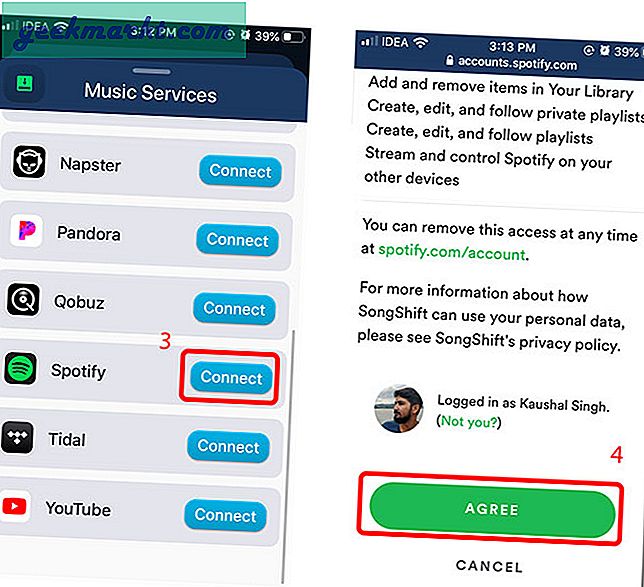
Sobald Sie den Quellmusikdienst ausgewählt haben, Wählen Sie ein Ziel wo Sie die Songs hinzufügen möchten. Ich wollte meine Spotify-Songs auf Apple Music kopieren.
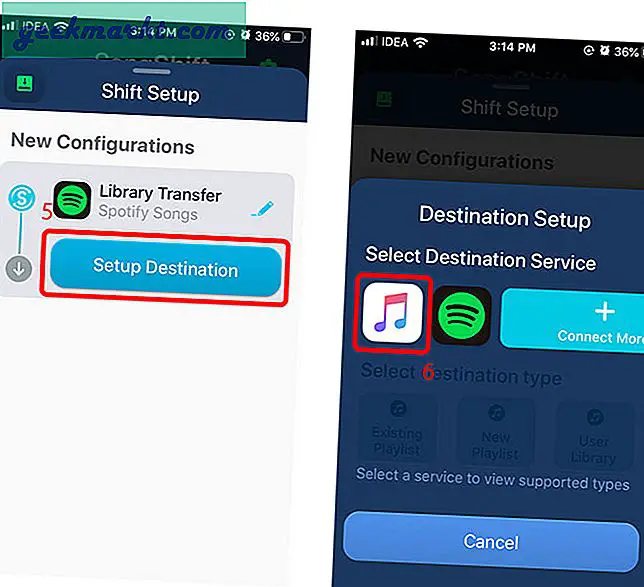
Starten Sie nun die Übertragung durch Auswahl der Wiedergabeliste oder der Songs Sie möchten nach Apple Music kopiert werden. Sie können nicht nur Wiedergabelisten, sondern auch anhand von Alben oder einzelnen Titeln kopieren. Abhängig von der Anzahl der Titel in Ihrer Wiedergabeliste würde es einige Zeit dauern, bis die Übertragung abgeschlossen ist.
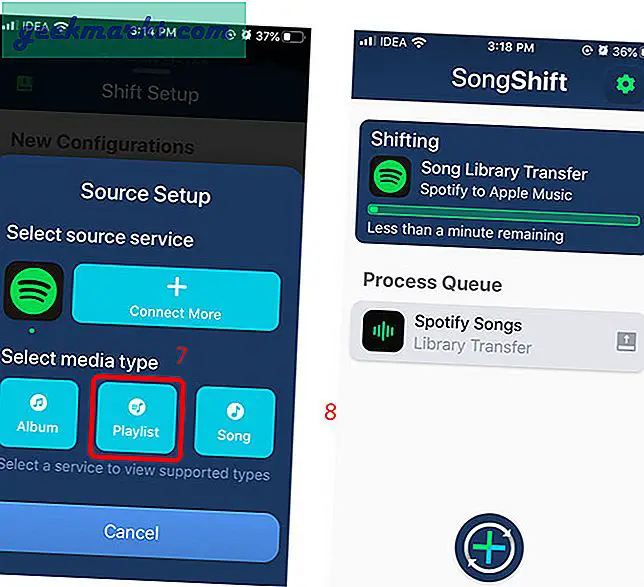
Sobald die Übertragung abgeschlossen ist, können Sie sehen, welche Songs erfolgreich übertragen wurden. Sie können sogar den gesamten Vorgang mit einem einzigen Tastendruck zurücksetzen.
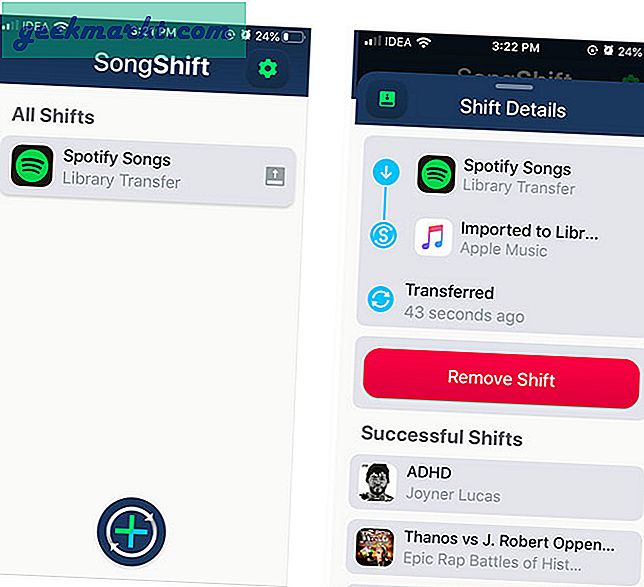
Lesen:So synchronisieren Sie lokale Dateien von Spotify Desktop mit einem beliebigen Gerät
Die Verwendung von SongShift ist sehr sinnvoll und spart Stunden, wenn Sie Ihre gesamte Wiedergabeliste auf einen anderen Musikdienst übertragen möchten. Die App ist kostenlos und erledigt die Aufgabe wie beabsichtigt, verfügt jedoch über eine Funktion, die hinter einer Paywall gesperrt ist. Es wird keine separate Wiedergabeliste erstellt und nur die Titel zur Apple Music-Bibliothek hinzugefügt. Das macht mir nichts aus, aber wenn Sie die Wiedergabelisten unverändert kopieren möchten, können Sie diese Funktion für 4,99 US-Dollar freischalten.
2. Stimmen Sie meine Musik ab
Tune my music ist ein kostenloses Online-Tool, mit dem Sie Musik von einem Musikdienst auf einen anderen übertragen können. Es funktioniert mit mehreren Diensten wie Apple Music, Amazon Music, Spotify, Soundcloud, Google Play Music, Deezer, Tidal usw. Das Beste an diesem Tool ist, dass Sie Ihre Musik mühelos zwischen diesen Diensten übertragen können.
Ich werde dies demonstrieren, indem ich meine YouTube-Wiedergabeliste auf Apple Music übertrage. Wenn Sie jedoch von einem anderen Musikdienst übertragen möchten, funktioniert dies weiterhin auf die gleiche Weise. Öffnen Sie zunächst die Webseite auf Ihrem Computer und Klicken Sie auf "Los geht's"..
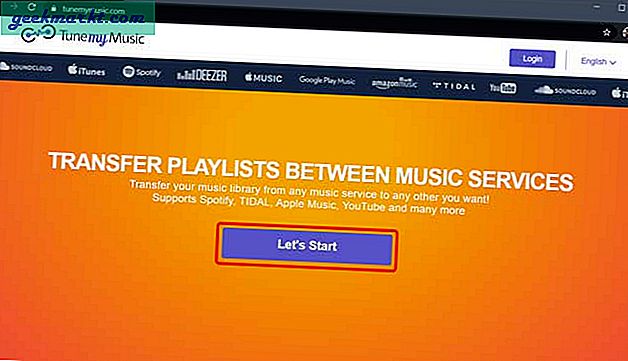
Es würde Sie dazu auffordern Wählen Sie eine Quelle ausKlicken Sie auf den Dienst mit Ihren Wiedergabelisten. Ich habe YouTube gewählt. Anschließend werden Sie aufgefordert, sich anzumelden und den Dienst mit tunemymusic zu verbinden, um die Songinformationen zu lesen.
Muss lesen:Wie man YouTube im Hintergrund auf Android spielt
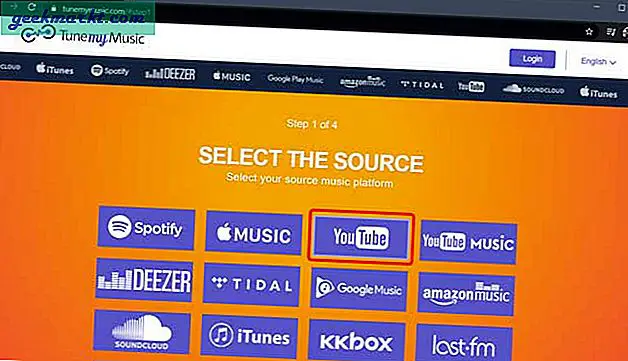
Nachdem Sie den Zugriff gewährt haben, können Sie alle Wiedergabelisten anzeigen. Wählen Sie die Wiedergabeliste aus, die Sie übertragen möchten und klicken Sie auf Weiter.
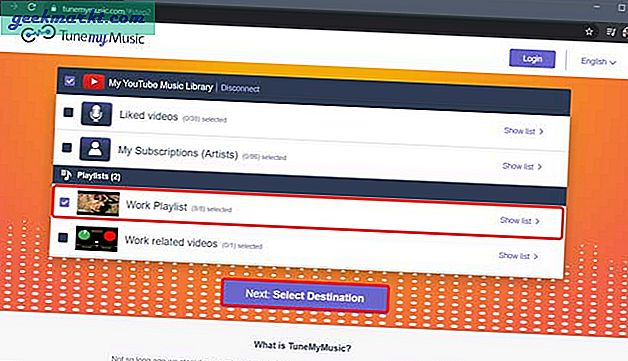
Jetzt, Wählen Sie den Zieldienst aus wo die Songs hinzugefügt werden würden. In meinem Fall wollte ich meine YouTube-Wiedergabeliste zu Apple Music hinzufügen, daher habe ich mich für Apple Music entschieden. Sie werden aufgefordert, sich anzumelden und Apple Music mit tunemymusic zu verbinden. Fahren Sie fort, um die Anmeldeinformationen einzugeben.
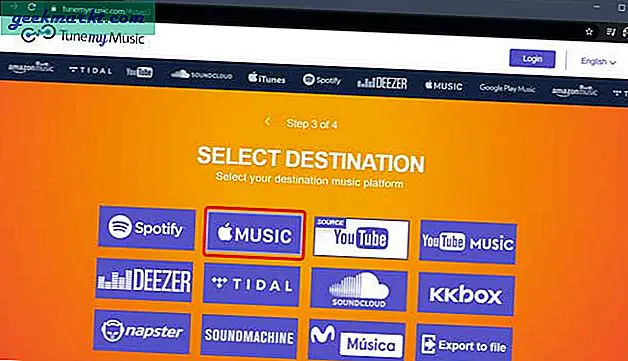
Nachdem Ihr Zielkonto authentifiziert wurde, wird eine Liste aller Titel angezeigt, die Apple Music hinzugefügt werden. Klicken Sie auf die Schaltfläche "Meine Musik verschieben" Übertragung zu initialisieren.
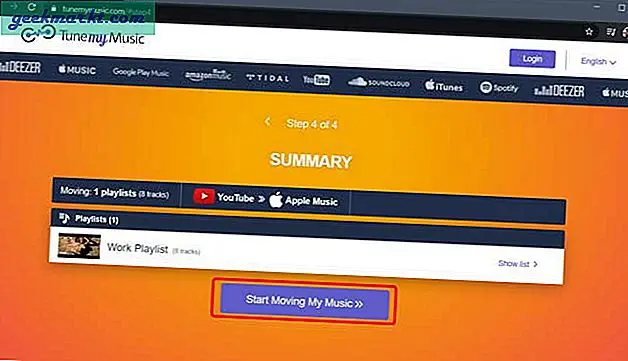
Abhängig von der Anzahl der Titel auf Ihrer Wiedergabeliste kann es einige Minuten dauern, bis die Übertragung abgeschlossen ist.
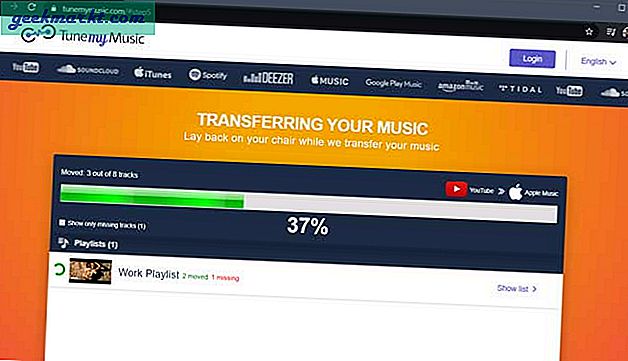
Sobald die Übertragung abgeschlossen ist, können Sie sehen, welche Titel hinzugefügt wurden und welche Titel in Apple Music fehlen. Dies kann passieren, wenn der Titel des Songs unterschiedlich ist und Sie den Song später manuell hinzufügen können.
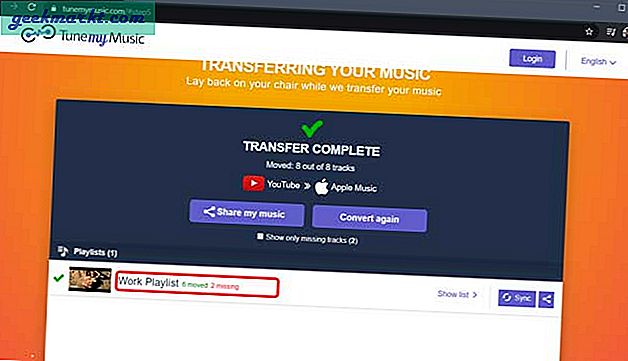
Im Gegensatz zu SongShift sperrt Tune My Music diese Funktion nicht und kopiert Ihre Wiedergabelisten unverändert. Sie können die Apple Music-App auf Ihrem iPhone öffnen und alle Titel in der neu erstellten Wiedergabeliste mit demselben Namen wie auf YouTube suchen. Ordentlich.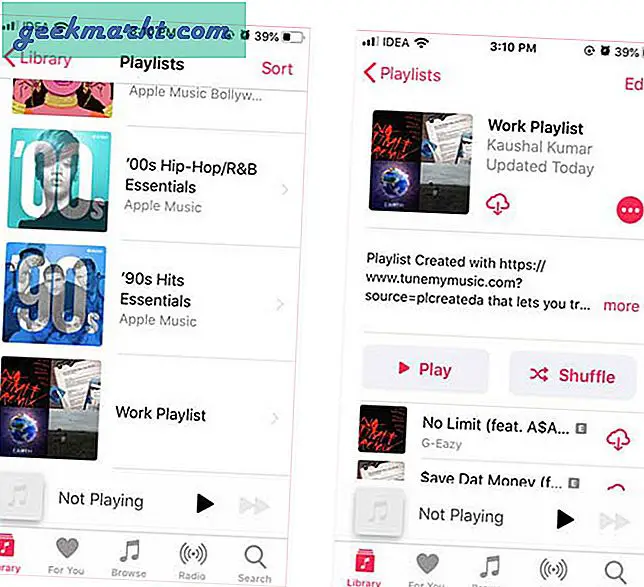
Lesen:8 unverzichtbare Apps für jeden Musiker
Schlussworte
Dies waren die beiden Methoden, um Ihre Songs auf Apple Music oder einen anderen Musikdienst zu übertragen. Darüber hinaus unterstützen diese Tools die meisten Streaming-Dienste, und Sie können die gesamte Musik in nur wenigen Minuten kopieren. Songshift ist eine großartige App zum Übertragen von Songs und Sie können die Übertragung auf dem iPhone selbst durchführen. Während für Tune My Music ein Computer erforderlich ist, ist es ideal, Wiedergabelisten auf einen anderen Musikdienst zu übertragen. Lassen Sie mich in den Kommentaren unten wissen, wie Sie Ihre Wiedergabelisten lieber übertragen möchten.
Lesen Sie auch: 10 Spotify-Tipps und Tricks, die jeder neue Benutzer 2019 kennen sollte